和平精英海岛画质怎么调_和平精英视频海岛调色教程,打造极致海岛视觉体验
- 综合
- 2025-04-26 03:10:49

***:本文围绕和平精英海岛画质调整与视频海岛调色展开,旨在打造极致的海岛视觉体验。可能会涉及到游戏中海岛场景下,画质调整的各项参数,如亮度、对比度等,以及视频调色的相...
***:本文围绕和平精英海岛画质与调色展开。主要讲述了和平精英中海岛模式下如何调整画质,以及相关的视频调色教程,目的在于帮助玩家打造极致的海岛视觉体验。这对于追求高品质游戏视觉效果的和平精英玩家来说是非常实用的内容,能够让他们依据教程调整出最适合自己、视觉效果最佳的海岛游戏画面。
本文目录:
在和平精英的海岛地图中,想要让自己录制的游戏视频脱颖而出,调色是关键的一步,合适的调色不仅能让画面更加美观,还能增强游戏氛围的渲染,下面就为大家详细介绍和平精英海岛视频的调色教程。
前期准备
1、录制高质量视频
- 在游戏内设置中,将画质调整到较高的水平,建议选择高清或者超高清画质,帧率选择高帧率模式,如60帧或更高(如果设备支持),这样可以确保录制的视频有足够的细节和流畅度,为后续的调色提供良好的基础。
- 注意光线的影响,在海岛地图中,不同的时间段光线差异很大,清晨和傍晚的光线较为柔和,色彩也比较丰富;中午时分阳光直射,光线强烈且阴影明显,尽量选择在光线较好的场景下进行录制,避免过暗或过曝的情况。
2、选择合适的录制工具
- 如果设备性能较好,可以直接使用和平精英自带的精彩时刻或者自由录制功能,这些功能方便快捷,并且能较好地适配游戏。

图片来源于网络,如有侵权联系删除。
- 对于追求更高质量录制的玩家,可以使用第三方录制软件,如录屏大师等,这些软件通常可以提供更多的录制参数设置,如码率、分辨率等的调整。
调色工具
1、手机端
- 对于手机用户来说,有许多简单易用的视频编辑软件可供选择,例如剪映,它是一款功能强大且免费的视频编辑应用。
- 在剪映中,进入视频编辑界面后,可以找到“调节”功能,这里提供了诸如亮度、对比度、饱和度、锐化、色温等多种调节选项。
2、电脑端
- 专业的视频编辑软件如Adobe Premiere Pro或DaVinci Resolve是电脑端调色的利器。
- Adobe Premiere Pro具有丰富的色彩校正工具,如Lumetri Color面板,它可以对视频的色彩、对比度、曝光等进行精细的调整。
- DaVinci Resolve则以其强大的色彩管理和调色功能著称,它的节点式调色系统可以让用户更加灵活地控制色彩调整的流程。
海岛地图的色彩特点与调色方向
1、海岛地图的色彩特点
- 海岛地图以绿色植被、蓝色海洋和灰色建筑为主色调,清晨时分,整个海岛可能被一层淡淡的蓝色或紫色薄雾笼罩;中午时,阳光充足,绿色植被颜色鲜艳,海洋呈现出深邃的蓝色;傍晚则是暖色调居多,天空可能会出现橙红色的晚霞,建筑的阴影也会被染成暖黄色。
2、调色方向
增强对比度:通过增加对比度,可以让画面中的亮部更亮,暗部更暗,使海岛的地形和建筑更加立体,例如在剪映中,将对比度适当提高5 - 10个单位(具体数值根据视频实际情况调整)。
调整饱和度:适当提高饱和度可以让海岛的色彩更加鲜艳,但要注意不要过度饱和,以免画面看起来失真,对于海岛地图的植被部分,可以将饱和度提高10 - 15%,让绿色更加浓郁;对于海洋部分,饱和度提高5 - 10%,使蓝色更加深邃。
调整色温:根据不同的时间段来调整色温,清晨和傍晚可以将色温向暖色调调整,增加画面的温馨感;中午时分可以保持色温在中性或者稍微偏冷一点,突出阳光的明亮感,在Adobe Premiere Pro中,可以通过Lumetri Color面板中的白平衡工具来调整色温。
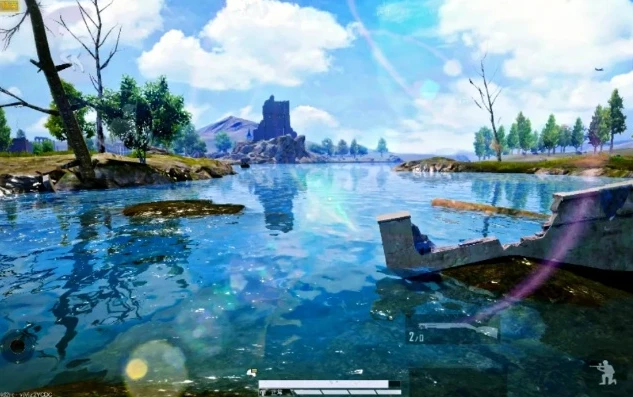
图片来源于网络,如有侵权联系删除。
调整色调:色调的调整可以为画面带来不同的氛围,对于海岛地图,可以尝试将色调向绿色或蓝色方向微调,增强海岛的自然感,在DaVinci Resolve中,可以使用曲线工具来精确调整色调。
锐化处理:适当的锐化可以让画面中的物体边缘更加清晰,提升视频的清晰度,在剪映中,锐化数值可以设置在10 - 20之间。
具体调色步骤(以剪映为例)
1、基础调整
- 打开剪映,导入录制好的和平精英海岛视频,首先进入“调节”功能。
- 调整亮度:根据视频的曝光情况,如果画面较暗,可以将亮度提高10 - 20个单位;如果画面过亮,则降低10 - 20个单位。
- 对比度调整:将对比度提高5 - 10个单位,增强画面的层次感。
- 饱和度调整:按照前面提到的针对不同元素的饱和度调整方法,对植被、海洋等部分进行调整。
- 色温调整:根据视频中的时间段,如傍晚时分将色温向暖色调调整10 - 20个单位。
2、色彩校正
- 利用剪映中的“色彩校正”功能,对画面的偏色情况进行修正,如果画面整体偏黄,可以适当降低黄色的比例;如果偏蓝,则降低蓝色比例。
- 对于画面中的阴影部分,可以调整阴影的色调和亮度,将阴影的色调向冷色调调整一点,亮度降低一些,让阴影看起来更加自然。
3、细节处理
- 进行锐化处理,将锐化数值设置在10 - 20之间,让画面中的物体边缘更加清晰。
- 可以根据个人喜好调整视频的暗角效果,适当的暗角可以将观众的注意力集中在画面的中心区域,增加视频的视觉焦点。
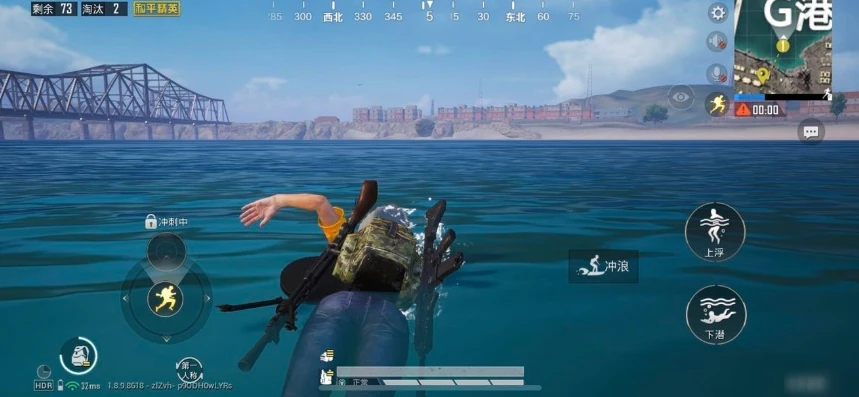
图片来源于网络,如有侵权联系删除。
五、电脑端调色步骤(以Adobe Premiere Pro为例)
1、导入视频
- 打开Adobe Premiere Pro,新建项目并导入和平精英海岛视频。
2、Lumetri Color面板调整
- 在“效果”面板中找到Lumetri Color效果,并将其拖放到视频轨道上的视频素材上。
- 首先调整曝光:通过“基本校正”中的曝光、对比度、高光、阴影等参数来调整画面的整体亮度和对比度关系,将曝光调整到合适的值,使画面既不过暗也不过曝;将高光适当降低,避免画面中的亮部丢失细节;提高阴影部分的亮度,让暗部也能显示出更多的内容。
- 色彩调整:在“颜色平衡”中调整色温,根据海岛的不同时间段进行暖色调或冷色调的调整,在“饱和度”选项中,按照之前提到的原则调整画面的饱和度。
- 利用曲线工具:在“曲线”选项中,可以对视频的RGB曲线、红色曲线、绿色曲线和蓝色曲线进行调整,通过调整红色曲线可以增加画面的红色成分,调整绿色曲线可以改变植被的颜色表现等。
3、细节处理
- 使用“锐化”效果来锐化画面,在“效果”面板中找到“锐化”效果,将其拖放到视频素材上,并调整锐化的强度参数,一般在50 - 100之间(根据视频分辨率和实际效果调整)。
通过以上的调色教程,无论是手机端还是电脑端,都可以让和平精英海岛视频的画面效果得到显著提升,打造出具有独特视觉风格的游戏视频,调色是一个需要不断尝试和积累经验的过程,大家可以根据自己的喜好和视频的具体内容进行灵活调整。
本文链接:http://www.iosbao.com/post/88035.html